¶ Introdução
O Bloqueio de logins é uma importante funcionalidade no seu sistema para ajudar manter o controle de acesso de seus clientes.
O objetivo da Wiki em questão, é proporcionar o conhecimento adequado para a configuração da Rede de Bloqueio, possibilitando assim o bloqueio eficaz de seus clientes no IXC Provedor.
¶ Configuração
Vamos dar início com os procedimentos básicos de configuração, desde a adição da rede de bloqueio até sua usabilidade final.
É extremamente importante que todos os passos sejam seguidos adequadamente, para evitar possíveis problemas na sua rede.
¶ Passo 1
Realize o download da ISO gratuita do Proxmox atualizada, através do site da Instituição pelo link https://www.proxmox.com/en/downloads.
¶ Passo 2
Baixe a ISO da última versão no link acima e grave para uso via PenUSB, sugerimos o uso do Etcher como criador do pendrive inicializável, baixe o Etcher pelo link: https://etcher.balena.io/
¶ Passo 3
Inicie a instalação do Proxmox através do ajuste para que o seu hardware (servidor) inicialize (boot) via USB, em seguida será apresentado a primeira tela de instalação do Proxmox, conforme imagem abaixo.
Selecione a opção Install Proxmox VE (Graphical).
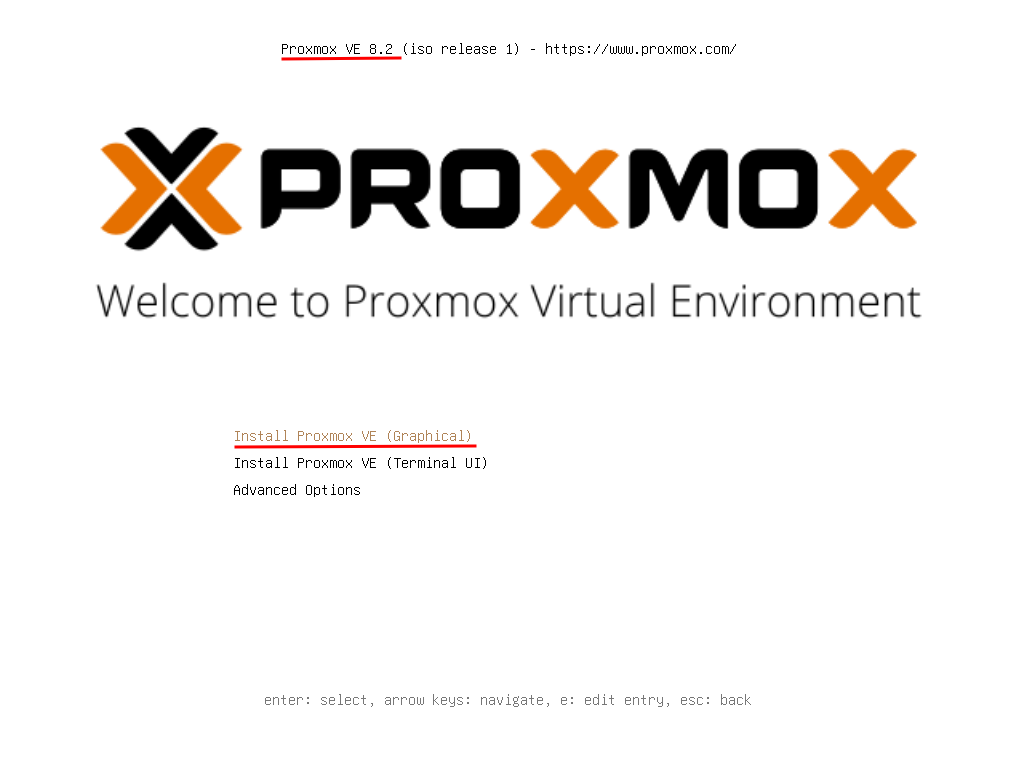
Após isso o mesmo iniciará o processo de instalação, aguarde até que apareça o termo de consentimento.
¶ Passo 4
Concorde com o procedimento de instalação, conforme imagem abaixo:
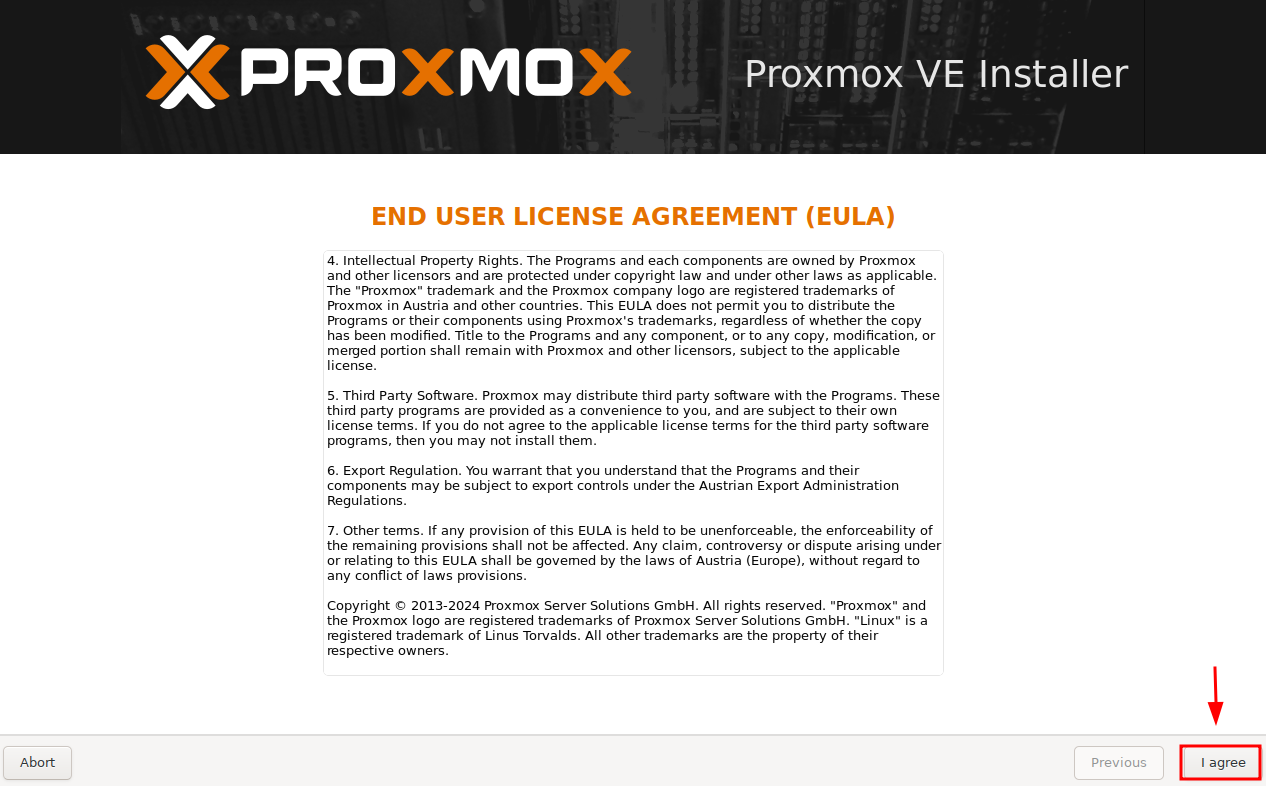
¶ Passo 5
Selecione o volume lógico que foi criado em sua RAID em que será instalado o Proxmox. A IXC Soft sempre recomenda a utilização de discos SSD em seus sistemas.

¶ Passo 6
Marque a TimeZone do seu servidor de acordo com sua TimeZone, em nosso caso será America/Sao Paulo.
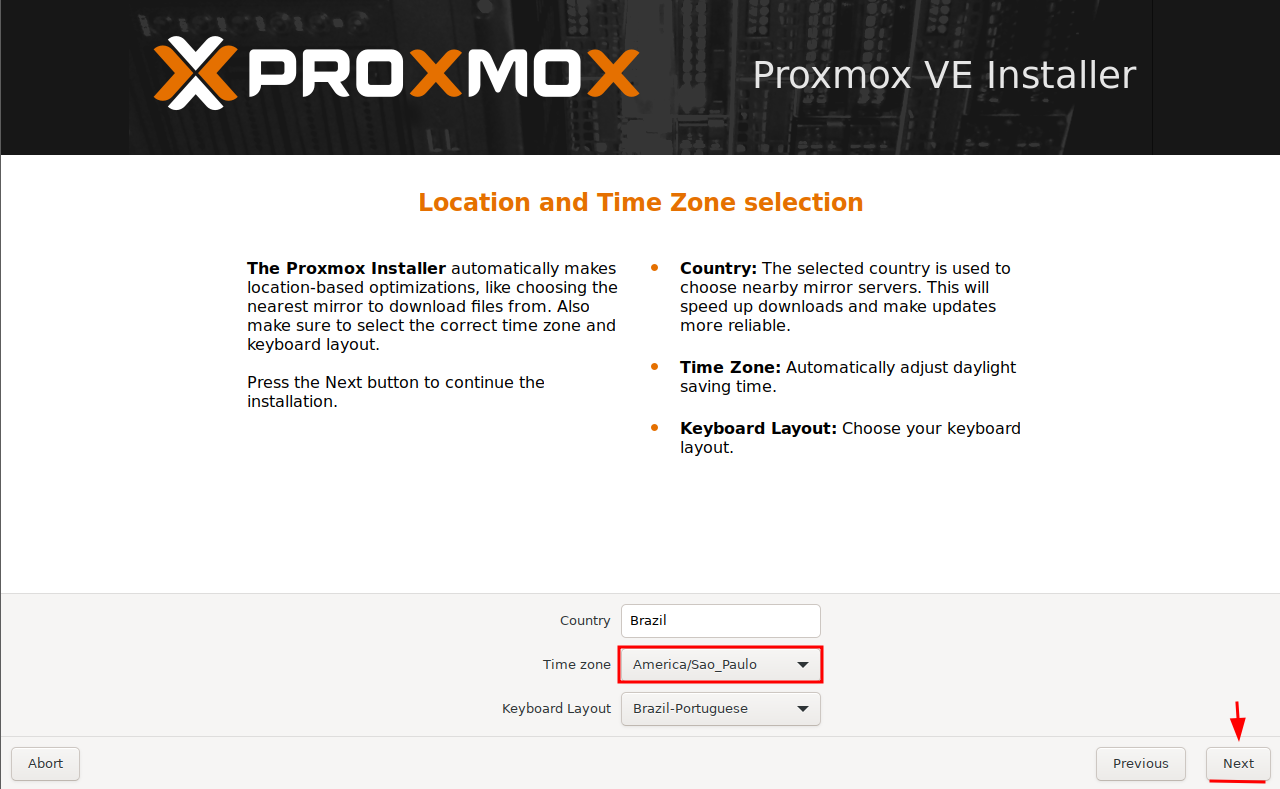
¶ Passo 7
Informe a senha que será usada em seu servidor Proxmox e um e-mail para a identificação do servidor. Nessa etapa é extremamente importante uma senha segura e um E-mail institucional do Provedor.
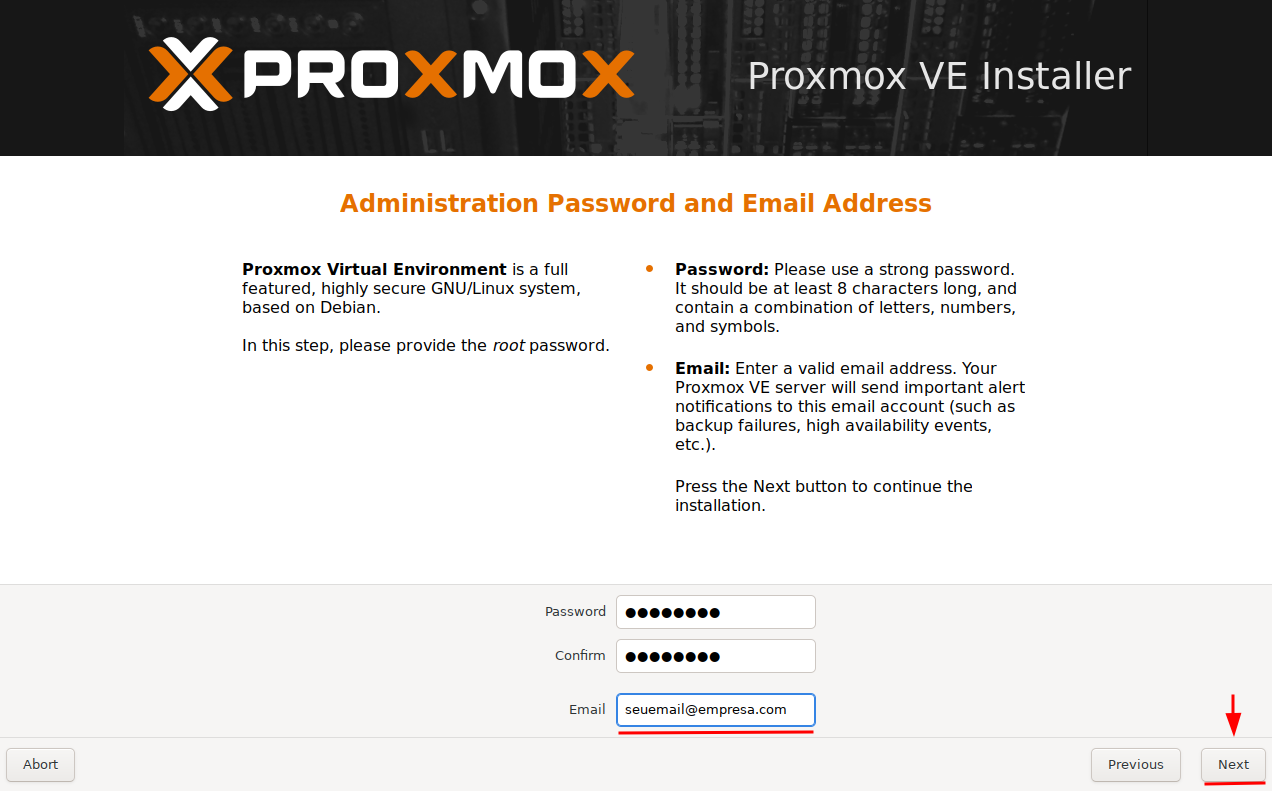
¶ Passo 8
Muito cuidado nessa etapa, aqui serão informados os seus dados de rede, bem como o IP que será disponibilizado para acesso ao seu Proxmox, utilize um IP que esteja disponível em sua rede exclusivamente para o Proxmox, como recomendação um bloco /30 privado de sua preferência, onde estará exclusivamente disponível ao seu domínio de broadcast de rede e a quem sua permissão de rota for cedida.
Informe então:
- Interface na qual o Proxmox estará conectado fisicamente;
- Nome do servidor com a terminação .localdomain;
- IP;
- Máscara do IP informado;
- Gateway do IP informado;
- DNS para a interface;
Observe os dados na imagem abaixo:
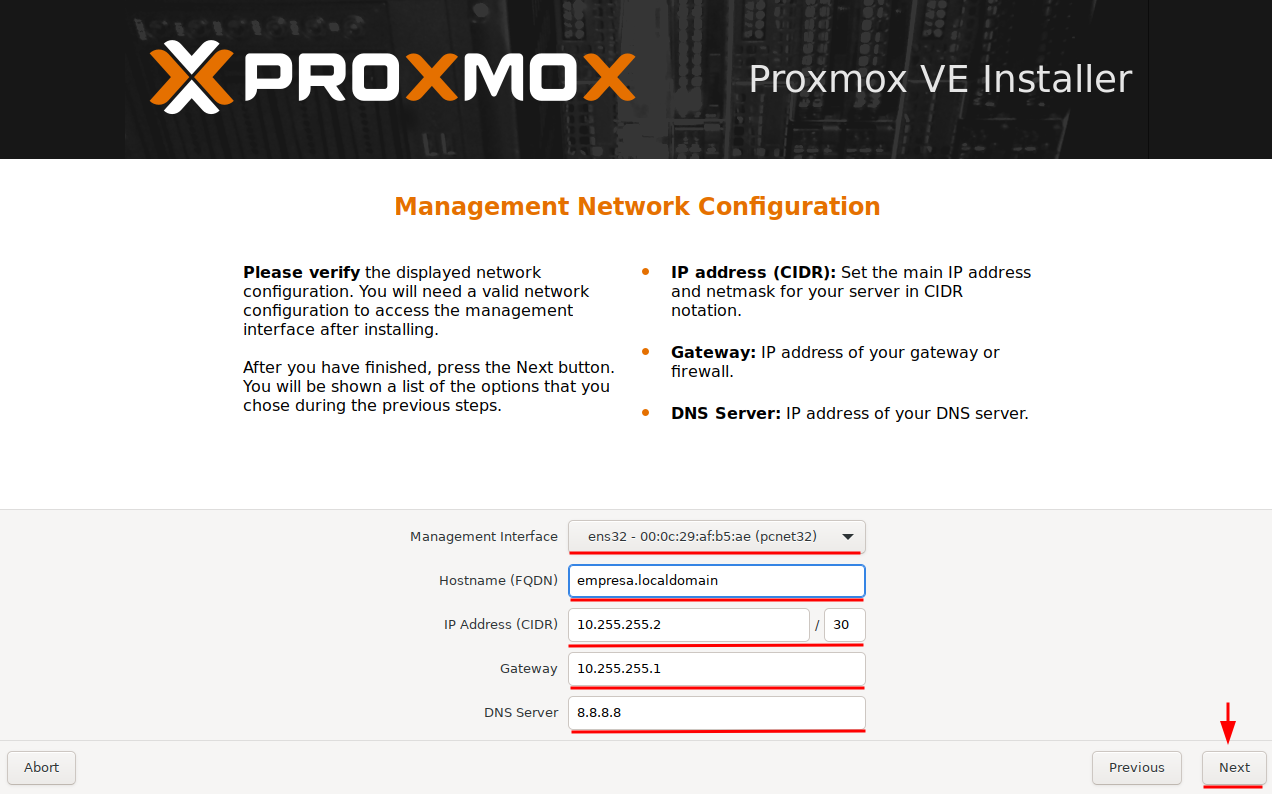
Após a inserção dos dados, uma tela com as informações gerais do Proxmox irá aparecer, clique em instalar.
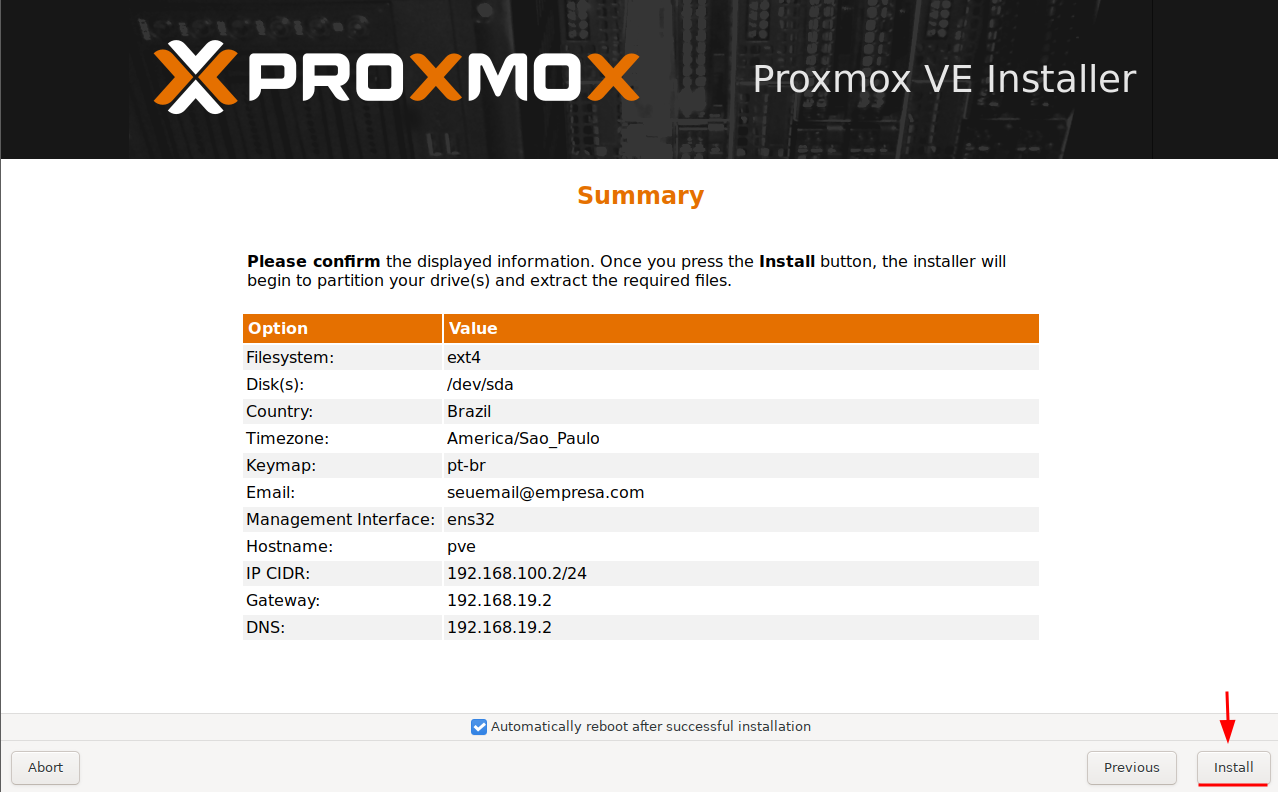
OBS:No exemplo em questão, como utilizamos uma máquina virtualizada para instalar a ISO do Proxmox na demonstração, estamos recebendo um IP dinâmico /24 na interface, mas o procedimento é o mesmo.
¶ Passo 9
Aguarde a instalação da ISO Proxmox. A mesma irá reiniciar após a instalação.
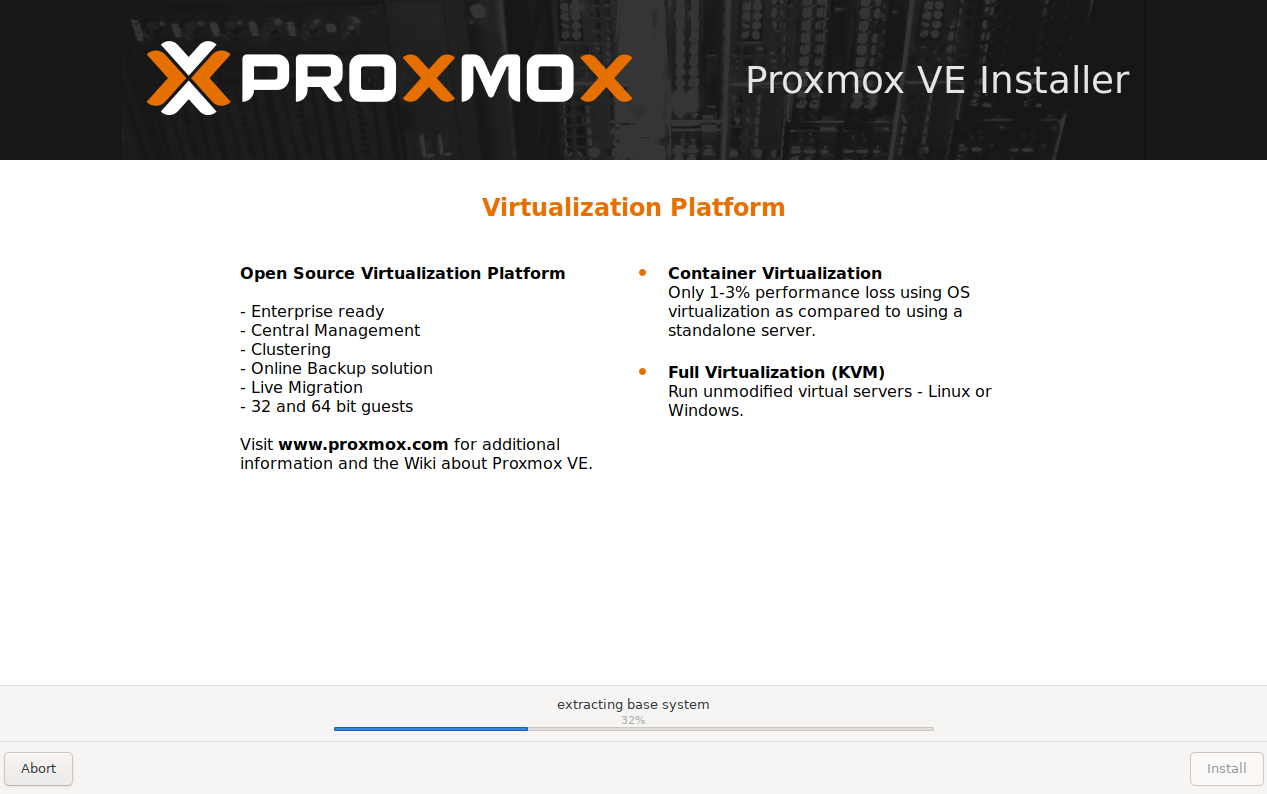
¶ Passo 10
Ao reiniciar, o mesmo irá apresentar a tela do CLI (terminal) do Proxmox. Aqui, é possível validar o IP para acesso WEB ao serviço Proxmox, tal como a URL de acesso. Para acessar via terminal, insira o usuário root e a senha que cadastrou no momento da instalação.
Com o comando ip -br -c a, você pode também consultar qual o IP que está configurado na interface do Proxmox, após ter logado via terminal.
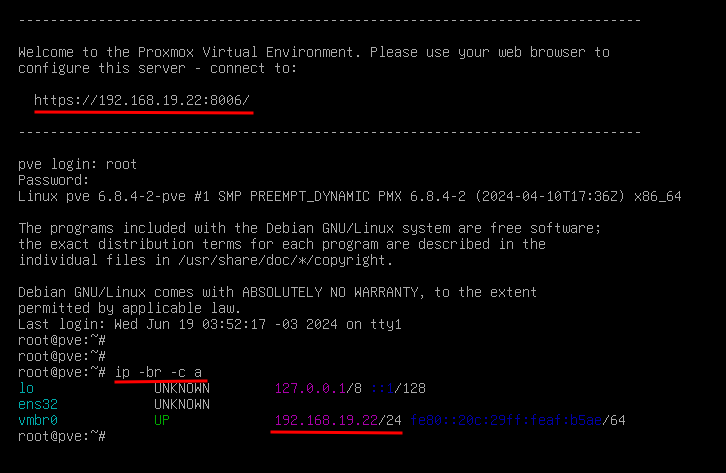
¶ Passo 11
Acesso via navegador a dashboard de gerenciamento do Proxmox e clique em avançado:
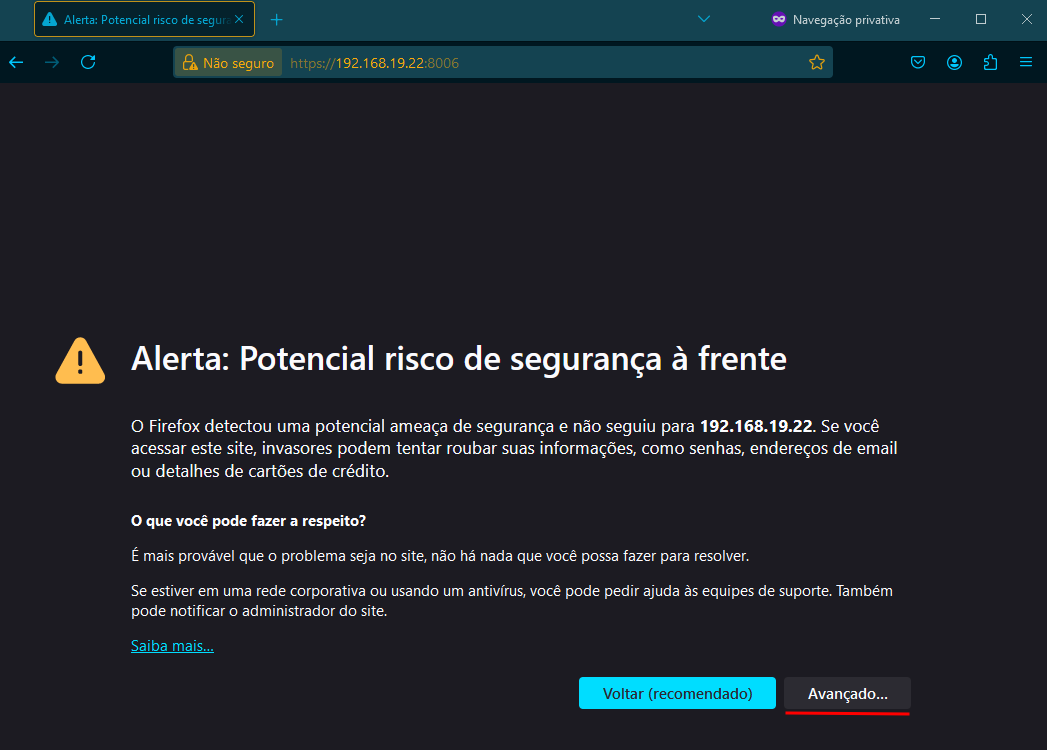
¶ Passo 12
Nesse momento o navegador irá indicar que essa conexão pode não ser segura, mas isso apenas ocorre pois não temos um certificado SSL instalado para utilização confiável do protocolo https, clique em aceitar o risco e continuar:
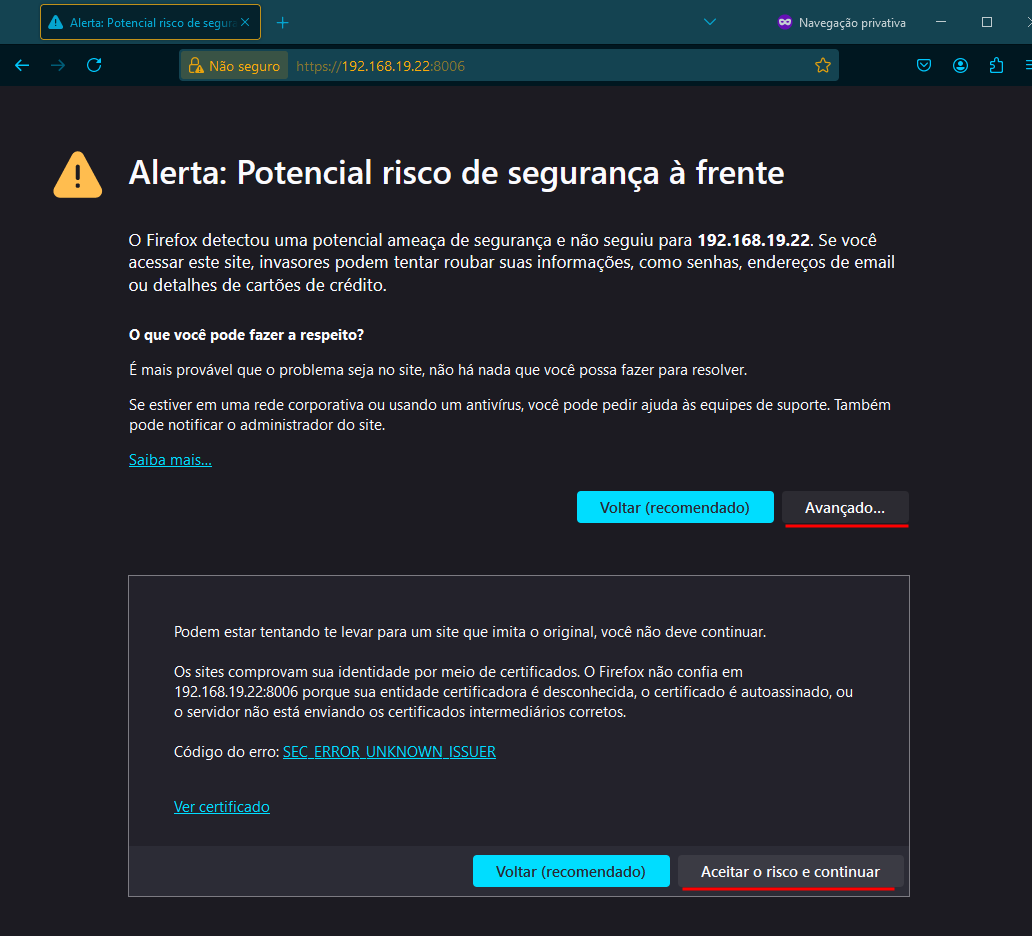
¶ Passo 13
Realize o login com o usuário e senha que foram configurados no momento da instalação. Por padrão, o usuário do Proxmox é sempre "root".
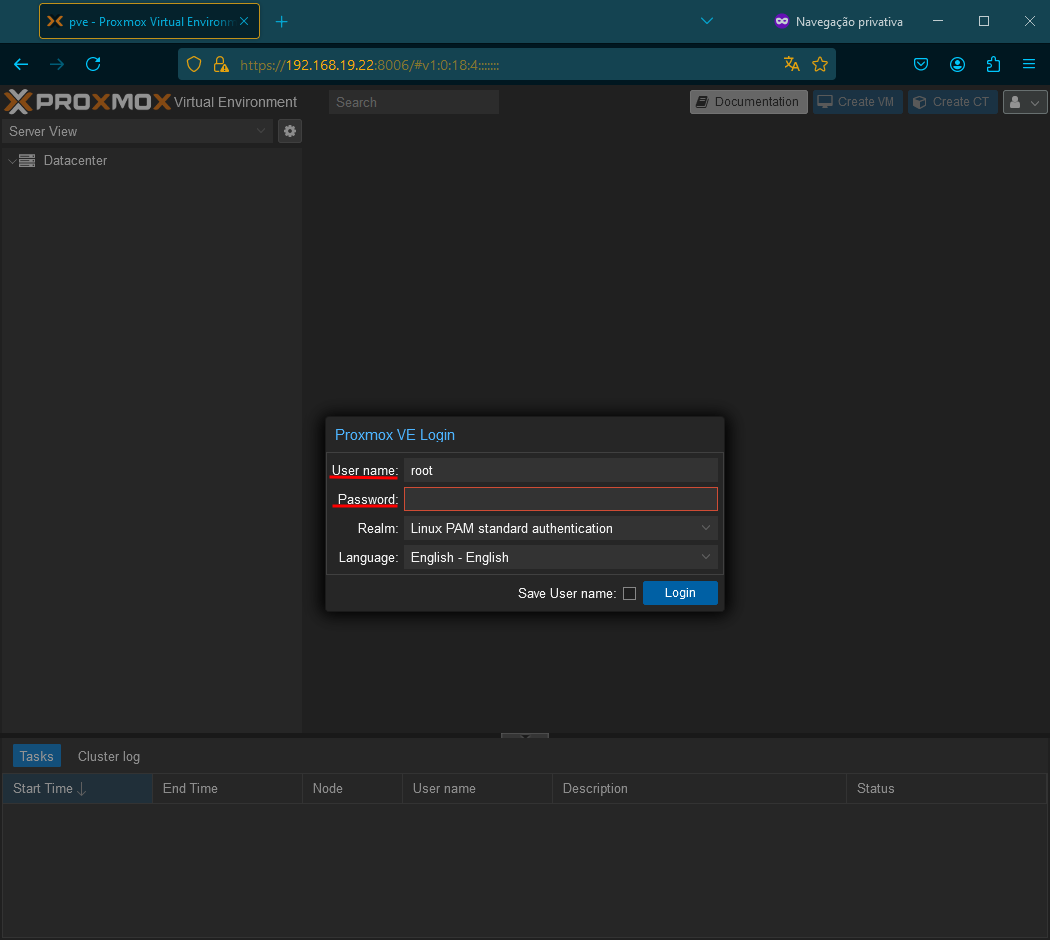
¶ Passo 14
Após o login, a interface web completa para a criação das máquinas virtuais estará disponível.
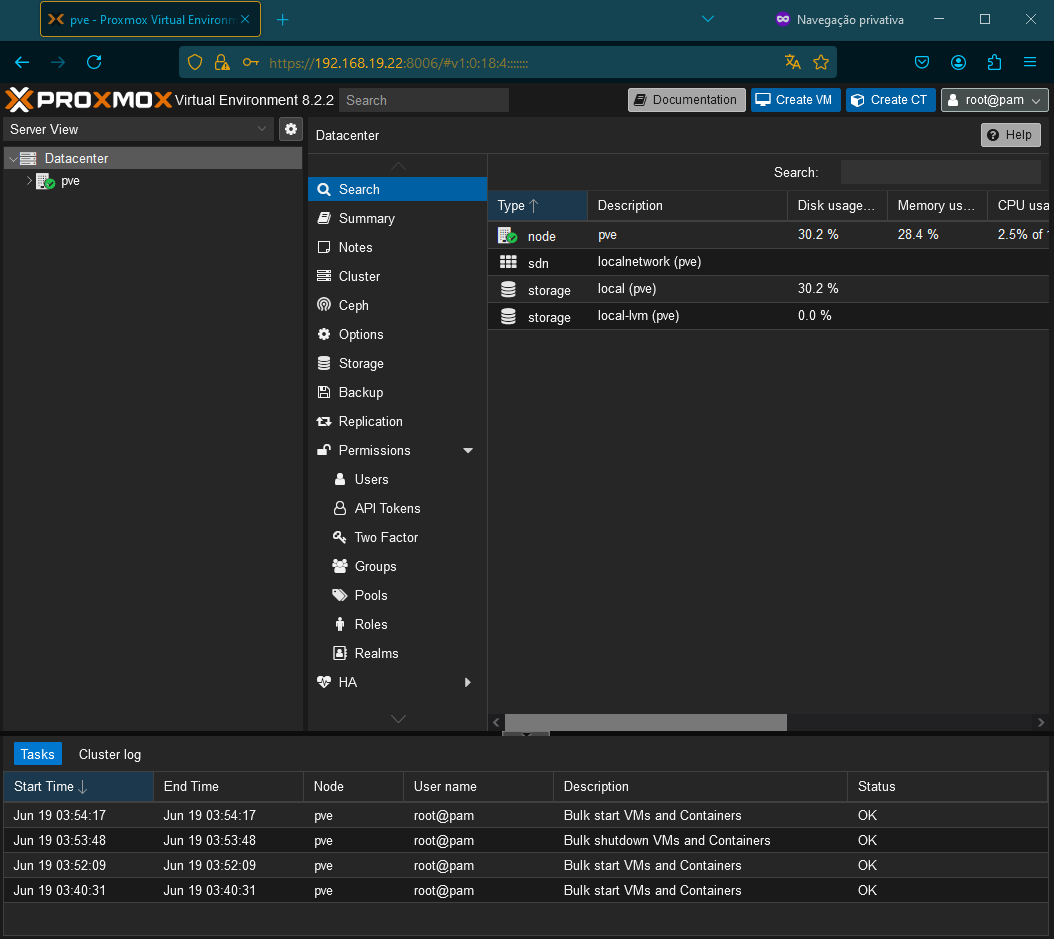
A partir desse momento, o ambiente está disponível para ser utilizado de acordo as necessidades, conforme os serviços que o provedor necessite para utilização, como é o caso da criação da Máquina Virtual para o IXC Provedor.